Android 및 iPhone에서 Instagram 앱 충돌을 해결하는 방법
게시 됨: 2023-07-23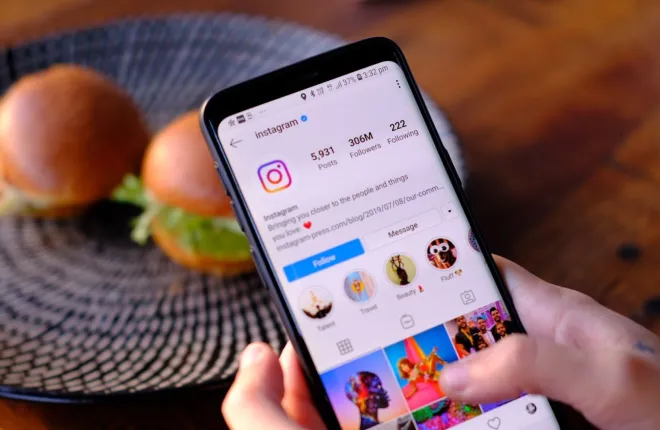
Instagram은 내려놓기가 어려울 수 있습니다. 특히 보고 싶지 않은 게시물과 스토리를 필터링한 후에는 더욱 그렇습니다. 눈치 채지 못한 채 플랫폼에서 몇 시간을 보낼 수 있습니다. 실제로 앱이 계속 충돌하는 경우에만 휴대폰을 내려 놓아야 할 수도 있습니다.
Instagram 앱이 의도한 대로 작동하지 않는 경우가 있습니다. 이러한 충돌은 주로 Instagram을 사용하여 비즈니스 또는 영향력 있는 프로필을 관리하는 경우 성가실 수 있습니다. 다음은 문제를 해결할 수 있는 몇 가지 수정 사항입니다.
Instagram 앱이 계속 충돌하나요? 상위 9가지 수정 사항
빠른 링크
1. 앱을 다시 시작하세요
가장 먼저 해야 할 일 중 하나는 Instagram 앱을 다시 시작하는 것입니다. 앱을 닫았다가 다시 열면 많은 앱 문제를 해결할 수 있습니다. 어떤 이유로든 앱을 닫을 수 없다면 설정에서 앱을 강제 종료해 보세요. 방법은 다음과 같습니다.
안드로이드의 경우:
- 설정 앱을 엽니다.
- 아래로 스크롤하여 앱을 선택합니다.
- 인스타그램을 찾아 탭하세요.
- 강제 종료를 탭하고 확인하세요.

iOS의 경우:
Android 휴대폰에서처럼 iOS에서는 앱을 강제로 닫을 수 없습니다. 대신, 다른 앱을 닫는 것과 마찬가지로 앱을 닫아야 합니다.
- 화면에서 1/3 정도 위로 스와이프합니다.
- Instagram을 찾을 때까지 스크롤하세요.
- 탭을 위로 스와이프하여 닫습니다.

2. 장치를 다시 시작하세요
앱 외에도 기기를 재부팅할 수도 있습니다. 휴대폰을 다시 시작한 다음 Instagram을 다시 시작하세요. 문제가 여전히 지속되는지 확인하십시오. 대부분의 경우 이 작업을 수행하면 Instagram 앱 충돌 문제가 해결됩니다.
3. 인스타그램 서버 상태 확인
Meta의 서버에도 때때로 문제가 발생할 수 있습니다. 이런 일이 발생하면 Instagram에 연결할 시간이 생기지 않으면 앱이 지속적으로 충돌하게 됩니다. Twitter와 같은 다른 플랫폼에서도 Instagram의 서버 상태를 확인할 수 있습니다. 대규모 서버 문제는 일반적으로 Instagram에서 즉시 발생합니다.
Instagram의 서버 상태를 더 자세히 살펴보려면 Down Detector를 대신 사용할 수 있습니다. 이는 해당 지역에서도 Instagram 서버가 실행되고 있는지 여부를 보여줍니다. 서비스는 무료입니다. 서버 문제를 확인하려면 웹사이트를 열기만 하면 됩니다.
→다운 감지기를 사용해 보세요
4. 인터넷 연결을 확인하세요
불안정한 연결로 인해 Instagram도 오작동할 수 있습니다. 좋은 소식은 인스타그램이 적절한 앱 사용을 위해 3~10Mbps만 필요하다는 것입니다. 이 속도로 업로드를 시작할 수 있지만 여러 개의 고품질 Instagram Stories를 업로드하는 경우 시간이 더 오래 걸립니다.
속도 테스트를 사용하여 권장 속도에 도달했는지 여부를 확인할 수 있습니다. 그렇지 않은 경우 먼저 라우터를 재부팅해야 합니다.
이렇게 하려면 라우터를 끄고 30~60초 동안 소켓에서 플러그를 뽑으세요. 완료되면 전원을 켜고 인터넷 속도가 향상되었는지 확인하세요. 연결에 심각한 문제가 있는 경우에는 이 방법이 작동하지 않으므로 대신 서비스 제공업체에 문의하는 것이 좋습니다.
→속도 테스트를 시도해 보세요
5. 인스타그램 캐시 지우기
앱은 캐시를 유지하고 데이터를 저장하여 사용할수록 사용자 경험을 향상시킵니다. 인스타그램 앱도 마찬가지다. 문제는 저장된 일부 캐시가 앱에서도 문제를 일으킨다는 것입니다. 휴대폰을 통해 앱의 캐시를 삭제하면 이 문제를 해결할 수 있습니다. 방법은 다음과 같습니다.
안드로이드의 경우
- 설정 앱을 엽니다.
- 아래로 스크롤하여 앱을 선택합니다.
- 인스타그램을 찾아 탭하세요.
- 스토리지를 선택합니다.

- 캐시 지우기를 탭하세요.

참고: iPhone에서는 Instagram의 앱 캐시를 지울 수 없습니다.

6. 앱을 다시 설치하세요
이렇게 하려면 기기에서 앱을 삭제하고 PlayStore 또는 Apple App Store에서 다시 설치해야 합니다. 이것은 일반적으로 버그와 수정 사항을 분류합니다. 앱을 다시 설치하면 최신 버전도 다운로드하게 되므로 현재 버전의 문제가 해결될 수도 있습니다.
7. 장치 업데이트
마지막으로 먼저 기기를 업데이트해 보세요. 이를 통해 Instagram이 제대로 작동하지 못하게 하는 문제를 정리할 수 있습니다. iOS 및 Android 기기는 기기 업데이트에 대해 알림을 보내지만, 실수로 업데이트를 포기한 경우 수동으로 업데이트하는 방법은 다음과 같습니다.
안드로이드의 경우:
- 설정 앱을 엽니다.
- 아래로 스크롤하여 휴대폰 정보를 선택합니다.
- 하단으로 가서 소프트웨어 업데이트를 탭하세요.

- 다운로드 및 설치를 탭하세요.

iPhone의 경우:
- 설정 앱을 엽니다.
- 일반을 탭하세요.
- 소프트웨어 업데이트를 선택합니다.

다음 화면에는 장치에 보류 중인 업데이트가 있는지 여부가 표시됩니다. 향후 소프트웨어 업데이트를 놓치지 않도록 자동 업데이트를 전환하세요.
8. 휴대폰의 무료 저장 공간
때로는 문제가 Instagram 앱이 아니라 휴대폰에 있을 수도 있습니다. 무료 저장 공간이 충분하지 않으면 Instagram과 같은 앱이 제대로 작동하지 않고 반복적으로 작동이 중단될 수 있습니다. 위의 해결 방법을 모두 시도했지만 Instagram이 계속 충돌하는 경우 휴대폰의 무료 저장 공간을 확인하세요.
iPhone의 경우 설정 > 일반 > iPhone 저장 공간 에서 확인할 수 있습니다. Android에서는 사용 가능한 저장 공간 정보가 설정 > 저장 공간에 표시됩니다. 여유 공간이 부족할 경우 휴대폰에서 원치 않는 앱과 미디어 파일을 삭제하세요. 캐시에 데이터를 저장하려면 장치에 공간이 필요하므로 Instagram이 제대로 작동하는 데 도움이 됩니다.
9. Instagram 앱 업데이트를 기다리세요
드물지만 Instagram이 버그가 있는 업데이트를 푸시하여 앱이 무작위로 충돌할 가능성이 항상 있습니다. 이러한 시나리오에서는 위의 해결 방법을 시도하고 충돌을 방지하는 데 도움이 되는지 확인할 수 있습니다. 그렇지 않은 경우 유일한 해결책은 Instagram이 충돌을 일으키는 버그를 수정하는 업데이트를 출시할 때까지 기다리는 것입니다.
인스타그램에서 스크롤하세요
충돌로 인해 Instagram 시간이 방해받는 것보다 더 짜증나는 것은 없습니다. 위의 수정 사항을 사용하면 걱정 없이 Instagram에서 스크롤할 수 있습니다. 이미 Instagram을 사용하고 계시다면 Threads도 확인해 보세요.
소프트웨어 또는 하드웨어 문제일 수 있습니다. 어떤 경우에는 Meta의 서버 문제로 인해 Instagram이 충돌하는 경우도 있습니다.
최소 3-10Mbps의 연결 속도가 필요합니다.
해당 게시물은 취소될 가능성이 높습니다. 그러나 어떤 경우에는 게시물이 통과됩니다. 피드를 확인하여 성공 여부를 확인하세요.
